HANDLEIDING Q2050 Verkooporders Q2100 Facturatie
|
|
|
- Anke van der Heijden
- 7 jaren geleden
- Aantal bezoeken:
Transcriptie
1 Q-LINE Q2050 Verkooporders & Q2100 Facturatie Handleiding versie 2.0 HANDLEIDING Q2050 Verkooporders Q2100 Facturatie Pag.: 1
2 Q-LINE Q2050 Verkooporders & Q2100 Facturatie Handleiding versie 2.0 Inhoudsopgave Inleiding...3 Backoffice...4 Order procedure...4 Nieuwe order...4 Order naar pakbon...8 Pakbon naar factuur (incl. meerdere tegelijk)...10 Order wijzigen...14 Order annuleren...15 Productlijst (o.a. labels afdrukken)...16 Pakbonnen...17 Pakbon wijzigen...17 Facturen...18 Nieuwe factuur...18 Factuur wijzigen...22 Factuur crediteren...23 Kassa...25 Kassa layout knoppen toevoegingen...25 Order selecteren...26 Order wijzigen...28 Producten toevoegen...28 Producten verwijderen...28 Order flap...29 Nieuwe order...30 Aanbetalen order...31 Order factureren...32 Factuur selecteren...32 Afrekenen factuur...33 Overzichten...34 Verkoop...34 Facturen...34 Orders...35 Pakbonnen...36 Beheer...37 Verkoop...37 Ordersoorten beheren...37 Leverwijzen beheren...38 Instellingen...39 Overige...40 Layout aanpassen...40 Pag.: 2
3 Q-LINE Q2050 Verkooporders & Q2100 Facturatie Handleiding versie 2.0 Inleiding Deze handleiding zal u een uitleg geven van de module Q2050 Verkooporders en Q2100 Facturatie. Daar deze twee modules over het algemeen in combinatie met elkaar worden gebruikt, worden beide modules in dezelfde handleiding behandeld. De modules Q2050 en Q2100 geven u de mogelijkheid om orders en facturen aan te maken in de kassa. Deze orders en facturen kunnen vervolgens in de kassa afgehandeld worden. Middels de bijbehorende pakbon mogelijkheid kunt u tevens de levering status van de verschillende orders bijhouden. Met de aanschaf van deze modules krijgt u de volgende extra functionaliteiten beschikbaar in uw kassa: Orders aanmaken/wijzigen Pakbonnen aanmaken/wijzigen Facturen aanmaken/wijzigen Orders/Facturen in de kassa aanmaken/afhandelen Verkoop overzichten Pag.: 3
4 Q-LINE Q2050 Verkooporders & Q2100 Facturatie Handleiding versie 2.0 Backoffice We beginnen deze handleiding met een uitleg van de mogelijkheden in de backoffice. Denk hierbij aan het aanmaken en wijzigen van orders, pakbonnen en facturen. Het is ook mogelijk om orders en facturen in de kassa aan te maken, maar dit komt later aan bod. Het is overigens belangrijk om te vermelden dat u alle facturen alleen in de kassa kunt afrekenen (er is dus geen mogelijkheid om een factuur in de backoffice als betaald te registreren). Order procedure Een order is een bestelling van een klant, welke over het algemeen later geleverd wordt. Een order kan in de kassa aanbetaald worden. Wij laten u nu zien hoe u een order in de backoffice kunt aanmaken/wijzigen/annuleren, waarna u van deze order een pakbon en factuur maakt. Nieuwe order Verkoop tabblad Verkooporders sub tabblad Verkooporders In dit overzicht ziet u alle aangemaakte verkooporders. Middels het filter rechts in beeld kunt u een specifieke periode selecteren. Daarnaast heeft u rechts in beeld tevens een mogelijkheid om te filteren tussen de verschillende mogelijke statussen (openstaand, deels geleverd, volledig geleverd en geannuleerd) en optioneel op soort (deze pakbon soorten kunt u zelf aanmaken; meer hierover vindt u verderop in de handleiding in het hoofdstuk Beheer). Druk op de knop Nieuw om een nieuwe pakbon aan te maken. Het volgende scherm verschijnt in beeld: Pag.: 4
5 Q-LINE Q2050 Verkooporders & Q2100 Facturatie Handleiding versie 2.0 Allereerst dient u verplicht het volgende in te vullen/stellen: debiteur (de klant welke de bestelling bij u plaatst) Optioneel kunt u daarna ook het volgende invullen: datum order (deze kan afwijken van de dag van vandaag) medewerker (standaard is de ingelogde medewerker geselecteerd) filiaal (indien u met meerdere filialen te maken heeft) betreft (biedt u de mogelijkheid om een referentie in te vullen) ordersoort (selectie uit de door u aangemaakte order soorten) leverdatum (de verwachtte leverdatum) Nadat u alle bovenstaande opties heeft ingevuld, kunt u zich concentreren op het scherm onder in beeld. Hier vindt u links allereerst de volgende opties: +Artikel (hiermee kunt u een enkel artikel selecteren uit de lijst met artikelen) ++Artikel (hiermee kunt u meerdere artikelen selecteren uit de lijst met artikelen) Regel toevoegen (hiermee kunt u een regel toevoegen waarin u handmatig een tekst kunt invullen) Regel wissen (hiermee kunt u een regel wissen) Inlezen (hiermee kunt u, optioneel, middels een.csv bestand artikelen inladen) Kopiëren van (hiermee kunt u de order regels van een eerder aangemaakte order naar de huidige order kopiëren) Omhoog (verplaatst de geselecteerde regel één regel omhoog) Omlaag (verplaatst de geselecteerde regel één regel omlaag) Pag.: 5
6 Q-LINE Q2050 Verkooporders & Q2100 Facturatie Handleiding versie 2.0 Druk op de knop +Artikel. U krijgt nu uw lijst met artikelen te zien: Selecteer een artikel en druk op Selectie bevestigen. Het zojuist geselecteerde product wordt nu in de artikel regels van de order geplaatst: U kunt nu meerdere artikelen toevoegen aan de order, indien van toepassing. Zodra u alle producten aan de order toegevoegd heeft, drukt u op de knop Verkooporder bevestigen om de nieuwe order aan te maken. Pag.: 6
7 Q-LINE Q2050 Verkooporders & Q2100 Facturatie Handleiding versie 2.0 De kassa komt nu met een bevestiging dat de order is aangemaakt: Tevens ziet u nog een overzicht van de nieuw aangemaakte order: U heeft hier nu direct de volgende opties: Terug (hiermee komt u terug in het raadpleeg venster van de orders) Nieuw (hiermee kunt u direct een nieuwe order aanmaken) Wijzigen (hiermee kunt u deze order direct aanpassen) Order annuleren (hiermee kunt u deze order direct annuleren) Pakbon aanmaken (hiermee kunt u van deze order direct een pakbon aanmaken) Rechtsboven heeft u overigens nog een mogelijkheid om de order af te drukken. Hiervoor is de knop Afdrukken bestemd. Met de knoppen Exporteren en kunt u de opdracht (optioneel) naar.csv bestand exporteren en/of als PDF op de mail zetten. In het volgende hoofdstuk tonen wij u hoe u van een nieuwe order, een pakbon kunt maken. Pag.: 7
8 Q-LINE Q2050 Verkooporders & Q2100 Facturatie Handleiding versie 2.0 Order naar pakbon Verkoop tabblad Verkooporders sub tabblad Verkooporders Selecteer een openstaande order. U ziet links de knop Pakbon aanmaken oplichten. Druk nu op deze knop. Het volgende scherm wordt nu getoond: U heeft hier nu twee opties: Volledig leveren (zal alle aantallen in de kolom 'Deze levering' invullen op basis van wat er besteld is) Niets leveren (zal alle aantallen in de kolom 'Deze levering' op 0 zetten; dit is standaard het geval) U kunt hier dus aangeven of de bestelde spullen wel of niet binnen zijn. Let wel dat in het geval niet alle producten geleverd zijn (dus dat het een gedeeltelijke 'levering' betreft), er een pakbon per deel-levering aangemaakt wordt. Wilt u daar dan uiteindelijk toch één factuur van willen hebben, dan dient u gebruik te maken van de optie 'Meerdere pakbonnen factureren', welke later in deze handleiding behandeld wordt. Vul nu de geleverde aantallen in en druk op de knop Pakbon bevestigen. Pag.: 8
9 Q-LINE Q2050 Verkooporders & Q2100 Facturatie Handleiding versie 2.0 U krijgt de volgende bevestiging in beeld: U heeft nu drie opties: Terug (hiermee komt u terug in het raadpleeg venster van de orders) Wijzigen (hiermee kunt u deze order direct aanpassen) Factureren (hiermee kunt u direct van deze pakbon een factuur aanmaken; indien het een volledig geleverde pakbon is, dan is het aan te raden om dit direct te doen; indien het een deel-levering betreft dan raden wij u aan om te wachten met factureren en pas zodra alles geleverd is, de optie 'Meerdere pakbonnen factureren' te gebruiken) Rechtsboven heeft u wederom weer de mogelijkheid om de pakbon af te drukken. Hiervoor is de knop Afdrukken bestemd. Met de knoppen Exporteren en kunt u de opdracht (optioneel) naar.csv bestand exporteren en/of als PDF op de mail zetten. In het volgende hoofdstuk tonen wij u hoe u van een nieuwe pakbon, een pakbon kunt maken. Tevens wordt hier de optie 'Meerdere factureren' behandeld. Pag.: 9
10 Q-LINE Q2050 Verkooporders & Q2100 Facturatie Handleiding versie 2.0 Pakbon naar factuur (incl. meerdere tegelijk) Verkoop tabblad Pakbonnen Zoals eerder vermeldt, van elke pakbon zal uiteindelijk een factuur gemaakt moeten worden alvorens de order in zijn geheel afgehandeld (afgerekend) kan worden. Na openen van het Pakbonnen tabblad, zult u direct uw openstaande pakbonnen zien: U heeft hier nu de volgende opties: Raadplegen (hiermee kunt u de geselecteerde pakbon raadplegen) Wijzigen ( hiermee kunt u de geselecteerde pakbon aanpassen) Nieuw (hiermee kunt u een nieuwe pakbon aanmaken) Factureren (hiermee kunt u de geselecteerde pakbon factureren) Meerdere factureren (hiermee kunt u één factuur voor meerdere pakbonnen aanmaken) Enkele pakbon factureren Verkoop tabblad Pakbonnen Selecteer een pakbon en druk op de knop Factureren. De volgende bevestiging pop-up verschijnt nu in beeld: Druk op JA om de pakbon te factureren. Pag.: 10
11 Q-LINE Q2050 Verkooporders & Q2100 Facturatie Handleiding versie 2.0 U krijgt nu een bevestiging in beeld: Hierbij heeft u direct de volgende drie opties: Terug (hiermee komt u terug in het raadpleeg venster van de orders) Nieuw (hiermee kunt u direct een nieuwe factuur aanmaken) Crediteren (hiermee kunt u de zojuist aangemaakte factuur crediteren, indien gewenst) Rechtsboven heeft u wederom weer de mogelijkheid om de factuur af te drukken. Hiervoor is de knop Afdrukken bestemd. Met de knoppen Exporteren en kunt u de opdracht (optioneel) naar.csv bestand exporteren en/of als PDF op de mail zetten. De factuur is nu aangemaakt en (indien van toepassing) verstuurd naar de klant (of via de of via de post). Zodra de klant komt betalen dient deze factuur in de kassa afgerekend te worden (zodra de factuur betaald is, zal deze niet meer de status 'Openstaand' hebben). Dit geldt ook op het moment dat de klant het factuur bedrag overmaakt naar uw bankrekening. U kunt de factuur dan alsnog in de kassa selecteren en afrekenen, onder de betaalwijze Bank (indien u deze betaalwijze niet actief heeft staan verwijzen we u graag door naar de basis Q-LINE handleiding, waarin uitgelegd wordt hoe u een betaalwijze kunt toevoegen). Pag.: 11
12 Q-LINE Q2050 Verkooporders & Q2100 Facturatie Handleiding versie 2.0 Meerdere pakbonnen factureren Verkoop tabblad Pakbonnen U heeft de mogelijkheid om van meerdere pakbonnen één factuur aan te maken. Dit is handig in het geval er meerdere orders voor één enkele klant aanwezig zijn, of wanneer er van één order meerdere pakbonnen aangemaakt zijn. Druk op de knop Meerdere factureren. U krijgt nu het volgende scherm in beeld: Hier ziet u alle openstaande, nog niet gefactureerde pakbonnen, verschijnen. U kunt eventueel gebruik maken van het filter rechts om de selectie mogelijkheid te verkleinen. Met het Relatie-filter kunt u bijvoorbeeld een klant selecteren, waardoor u alle openstaande pakbonnen van één specifieke klant te zien krijgt. Selecteer nu de gewenste pakbonnen en druk op de knop Factureren bevestigen. U krijgt nu de volgende pop-up in beeld: Bevestig met JA. De factuur wordt nu aangemaakt. De kassa komt nu met een melding dat het factureren is geslaagd en zal tevens een overzicht Pag.: 12
13 Q-LINE Q2050 Verkooporders & Q2100 Facturatie Handleiding versie 2.0 geven van de aangemaakte factuur: Hierbij heeft u direct de volgende drie opties: Terug (hiermee komt u terug in het raadpleeg venster van de orders) Nieuw (hiermee kunt u direct een nieuwe factuur aanmaken) Crediteren (hiermee kunt u de zojuist aangemaakte factuur crediteren, indien gewenst) Rechtsboven heeft u wederom weer de mogelijkheid om de factuur af te drukken. Hiervoor is de knop Afdrukken bestemd. Met de knoppen Exporteren en kunt u de opdracht (optioneel) naar.csv bestand exporteren en/of als PDF op de mail zetten. De factuur is nu aangemaakt en (indien van toepassing) verstuurd naar de klant (of via de of via de post). Zodra de klant komt betalen dient deze factuur in de kassa afgerekend te worden (zodra de factuur betaald is, zal deze niet meer de status 'Openstaand' hebben). Dit geldt ook op het moment dat de klant het factuur bedrag overmaakt naar uw bankrekening. U kunt de factuur dan alsnog in de kassa selecteren en afrekenen, onder de betaalwijze Bank (indien u deze betaalwijze niet actief heeft staan verwijzen we u graag door naar de basis Q-LINE handleiding, waarin uitgelegd wordt hoe u een betaalwijze kunt toevoegen). Dit concludeert de order pakbon factuur procedure. Pag.: 13
14 Q-LINE Q2050 Verkooporders & Q2100 Facturatie Handleiding versie 2.0 Order wijzigen Verkoop tabblad Verkooporders sub tabblad Verkooporders U kunt alleen een nog openstaande order wijzigen. Reeds geleverde orders (gedeeltelijk of volledig) kunnen niet aangepast worden. Overigens kunnen pakbonnen ook niet aangepast of verwijderd worden. De enige manier om deze er uit te krijgen is om de pakbon te factureren en vervolgens deze factuur te crediteren. Selecteer een nog openstaande order en druk op de knop Wijzigen. U krijgt nu de order gegevens in beeld: U kunt hier alle order gegevens aanpassen en tevens nog producten toevoegen/verwijderen. Na aanpassen van de order drukt u op Order bevestigen om de order wederom op te slaan. Pag.: 14
15 Q-LINE Q2050 Verkooporders & Q2100 Facturatie Handleiding versie 2.0 Order annuleren Verkoop tabblad Verkooporders sub tabblad Verkooporders U kunt alleen een nog openstaande order annuleren. Reeds geleverde orders (gedeeltelijk of volledig) kunnen niet geannuleerd worden. Overigens kunnen pakbonnen ook niet aangepast of verwijderd worden. De enige manier om deze er uit te krijgen is om de pakbon te factureren en vervolgens deze factuur te crediteren. Selecteer een nog openstaande order en druk op de knop Order annuleren. U krijgt nu de volgende pop-up in beeld: Bevestig met JA. De order is nu geannuleerd. Pag.: 15
16 Q-LINE Q2050 Verkooporders & Q2100 Facturatie Handleiding versie 2.0 Productlijst (o.a. labels afdrukken) Verkoop tabblad Verkooporders sub tabblad Productlijst Middels het sub tabblad Productlijst heeft u de mogelijkheid om, per order, de bestelde producten te bekijken. Hiervan kunt u niet alleen de order zelf (of een overzicht daarvan) afdrukken, maar eventueel ook labels voor de bestelde producten. Het afdrukken van de labels kan in het sub venster genaamd Etiketten / labels: Houdt u er overigens rekening mee dat in dit venster alle producten van de aangevinkte orders getoond worden. Standaard worden alle orders aangevinkt. U dient dus eerst alles uit te vinken en vervolgens alleen de betreffende order aan te vinken alvorens u labels gaat afdrukken. Daarnaast heeft u nog een andere sub venster genaamd BakLijst. Hier vindt u alle gedetailleerde product info, per order. Pag.: 16
17 Q-LINE Q2050 Verkooporders & Q2100 Facturatie Handleiding versie 2.0 Pakbonnen Het is niet mogelijk om een nieuwe pakbon te maken, zonder dat er eerst een order voor aangemaakt is. U kunt dus alleen van een order een pakbon maken. Wel is het mogelijk om een reeds gemaakte pakbon te wijzigen. Let wel dat dit alleen mogelijk is wanneer er nog geen factuur van de betreffende pakbon is aangemaakt. Indien de pakbon reeds is gefactureerd, kunt u de pakbon dus niet meer wijzigen. Pakbon wijzigen Verkoop tabblad Pakbonnen Selecteer een nog niet gefactureerde pakbon en druk op de knop Wijzigen. Het volgende venster verschijnt nu in beeld: De elementen die u hier nog kunt wijzigen zijn: datum medewerker betreft geleverde aantallen (kolom 'Deze levering') De volgende opties kunt u niet meer wijzigen: debiteur filiaal Pas nu de gewenste wijzigingen toe en druk op de knop Pakbon bevestigen om dit op te slaan. De pakbon is nu gewijzigd. Pag.: 17
18 Q-LINE Q2050 Verkooporders & Q2100 Facturatie Handleiding versie 2.0 Facturen Het is mogelijk om direct een factuur aan te maken. Deze factuur zal dan niet gekoppeld worden aan een order of pakbon. Nieuwe factuur Verkoop tabblad Verkoopfacturen Druk op de knop Nieuw om een nieuwe factuur aan te maken. Het volgende scherm verschijnt nu in beeld: Allereerst dient u verplicht het volgende in te vullen/stellen: debiteur (de klant welke de bestelling bij u plaatst) Optioneel kunt u daarna ook het volgende invullen: datum order (deze kan afwijken van de dag van vandaag) medewerker (standaard is de ingelogde medewerker geselecteerd) filiaal (indien u met meerdere filialen te maken heeft) betreft (biedt u de mogelijkheid om een referentie in te vullen) leverdatum (de verwachtte leverdatum) Nadat u alle bovenstaande opties heeft ingevuld, kunt u zich concentreren op het scherm onder in beeld. Pag.: 18
19 Q-LINE Q2050 Verkooporders & Q2100 Facturatie Handleiding versie 2.0 Hier vindt u links allereerst de volgende opties: +Artikel (hiermee kunt u een enkel artikel selecteren uit de lijst met artikelen) ++Artikel (hiermee kunt u meerdere artikelen selecteren uit de lijst met artikelen) Regel toevoegen (hiermee kunt u een regel toevoegen waarin u handmatig een tekst kunt invullen) Regel wissen (hiermee kunt u een regel wissen) Inlezen (hiermee kunt u, optioneel, middels een.csv bestand artikelen inladen) Kopiëren van (hiermee kunt u de order regels van een eerder aangemaakte order naar de huidige order kopiëren) Omhoog (verplaatst de geselecteerde regel één regel omhoog) Omlaag (verplaatst de geselecteerde regel één regel omlaag) Druk op de knop +Artikel. U krijgt nu uw lijst van artikelen te zien: Selecteer een artikel en druk op Selectie bevestigen. Pag.: 19
20 Q-LINE Q2050 Verkooporders & Q2100 Facturatie Handleiding versie 2.0 Het zojuist geselecteerde product wordt nu in de artikel regels van de factuur geplaatst: U kunt nu meerdere artikelen toevoegen aan de factuur, indien van toepassing. Zodra u alle producten aan de factuur toegevoegd heeft, drukt u op de knop Verkoopfactuur bevestigen om de nieuwe factuur aan te maken. De kassa komt nu met een bevestiging dat de factuur is aangemaakt: Tevens ziet u nog een overzicht van de nieuw aangemaakte factuur. U kunt hier nu direct de volgende opties: Terug (hiermee komt u terug in het raadpleeg venster van de facturen) Nieuw (hiermee kunt u direct een nieuwe factuur aanmaken) Wijzigen (hiermee kunt u deze factuur direct aanpassen) Crediteren (hiermee kunt u deze factuur direct crediteren) Pag.: 20
21 Q-LINE Q2050 Verkooporders & Q2100 Facturatie Handleiding versie 2.0 Rechtsboven heeft u wederom weer de mogelijkheid om de factuur af te drukken. Hiervoor is de knop Afdrukken bestemd. Met de knoppen Exporteren en kunt u de opdracht (optioneel) naar.csv bestand exporteren en/of als PDF op de mail zetten. De factuur is nu aangemaakt en (indien van toepassing) verstuurd naar de klant (of via de of via de post). Zodra de klant komt betalen dient deze factuur in de kassa afgerekend te worden (zodra de factuur betaald is, zal deze niet meer de status Openstaand hebben). Dit geldt ook op het moment dat de klant het factuur bedrag overmaakt naar uw bankrekening. U kunt de factuur dan alsnog in de kassa selecteren en afrekenen, onder de betaalwijze Bank (indien u deze betaalwijze niet actief heeft staan verwijzen we u graag door naar de basis Q-LINE handleiding, waarin uitgelegd wordt hoe u een betaalwijze kunt toevoegen). Pag.: 21
22 Q-LINE Q2050 Verkooporders & Q2100 Facturatie Handleiding versie 2.0 Factuur wijzigen Verkoop tabblad Verkoopfacturen Een factuur waaraan een order/pakbon gekoppeld is, kan niet meer gewijzigd worden. U kunt alleen direct aangemaakte factureren nog wijzigen (dus alleen de facturen welke u op zichzelf heeft aangemaakt middels de knop Nieuw in het Verkoopfacturen tabblad). U ziet overigens of een factuur te wijzigen is, door deze te selecteren en te kijken of de Wijzigen knop beschikbaar is. Indien deze knop niet beschikbaar is, is de factuur ook niet te wijzigen. Daarnaast zijn ook de facturen welke reeds betaald zijn, niet meer wijzigbaar. Selecteer een factuur welke u kunt wijzigen en druk op de knop Wijzigen. U krijgt nu de factuur gegevens in beeld: U kunt hier alle factuur gegevens aanpassen en tevens nog producten toevoegen/verwijderen. Na aanpassen van de factuur drukt u op Verkoopfactuur bevestigen om de factuur wederom op te slaan. Pag.: 22
23 Q-LINE Q2050 Verkooporders & Q2100 Facturatie Handleiding versie 2.0 Factuur crediteren Verkoop tabblad Verkoopfacturen Een reeds afrekende factuur (gedeeltelijk of volledig) kan niet meer gewijzigd worden. Wel kunt u deze factuur nog crediteren, indien gewenst. Selecteer een factuur welke u wilt crediteren. Druk, na selecteren, op de knop Raadplegen. U krijgt het volgende scherm in beeld: Druk nu op de knop Crediteren. Het volgende venster komt in beeld: U moet hier een boekdatum voor de creditering selecteren én een reden invullen. Druk vervolgens op de knop Registreer creditering om de creditering te voltooien. Pag.: 23
24 Q-LINE Q2050 Verkooporders & Q2100 Facturatie Handleiding versie 2.0 De kassa komt nu met een bevestiging van de creditering: Uiteraard kunt u nu desgewenst nog een afdruk krijgen van de creditering middels de bekende afdruk knoppen. Pag.: 24
25 Q-LINE Q2050 Verkooporders & Q2100 Facturatie Handleiding versie 2.0 Kassa Zoals gezegd dient u in de kassa alle facturen af te rekenen. Naast het afrekenen kunt u in de kassa ook een order aanmaken en/of aanpassen. Hiervoor heeft u een aantal nieuwe kassa functie knoppen tot uw beschikking. In het volgende hoofdstuk beginnen we met een uitleg over de extra knoppen en vervolgens tonen wij u hoe u in de kassa een order/factuur kunt selecteren/aanmaken en afrekenen. Mocht u deze knoppen nog niet hebben dan verwijzen wij u naar de basis handleiding voor een uitleg van het aanpassen van de kassa layout. Indien dit niet lukt kunt u ook contact opnemen met onze Technische Dienst. Kassa layout knoppen toevoegingen Kies factuur knop; dynamische knop. Naar gelang de benodigde functie zal deze knop ook Factuur sluiten en Maak factuur heten. Hiermee kunt u een bestaande factuur inladen, een geopende factuur sluiten en van een ingeladen order een factuur maken. Maak kassabon knop. Met deze knop kunt u van een ingeladen order een kassabon maken. Kies order knop. Hiermee kan een reeds bestaande order ingeladen worden, waarna de order aangepast kan worden, een aanbetaling plaats kan vinden of een factuur/kassabon gemaakt kan worden. Maak order knop; dynamische knop. Naar gelang de benodigde functie zal deze knop ook Order sluiten en Order opslaan heten. Hiermee kan er een nieuwe order gemaakt worden, een order gesloten worden en een aangepast order opgeslagen worden. Pag.: 25
26 Q-LINE Q2050 Verkooporders & Q2100 Facturatie Handleiding versie 2.0 Order selecteren In de kassa kunt u een openstaande order selecteren om vervolgens aan te passen. Druk om te beginnen op de knop Kies order. U komt nu in het order selectie scherm: In dit overzicht ziet u alle aangemaakte verkooporders. Middels het filter rechts in beeld kunt u een specifieke periode selecteren. Daarnaast heeft u rechts in beeld tevens een mogelijkheid om te filteren tussen de verschillende mogelijke statussen (openstaand, deels geleverd, volledig geleverd en geannuleerd) en optioneel op soort (deze pakbon soorten kunt u zelf aanmaken; meer hierover vindt u verderop in de handleiding in het hoofdstuk Beheer). Middels de knop Nieuw kunt u tevens een nieuwe pakbon aanmaken, indien gewenst. Selecteer nu de betreffende order en druk op de knop Selectie bevestigen. Pag.: 26
27 Q-LINE Q2050 Verkooporders & Q2100 Facturatie Handleiding versie 2.0 U ziet nu de order gegevens in de kassa ingeladen worden: Hierbij wordt de volgende informatie getoond: openstaand bedrag order nummer of de order volledig/gedeeltelijk geleverd is btw inclusief/exclusief tevens wordt de betreffende klant automatisch geselecteerd Pag.: 27
28 Q-LINE Q2050 Verkooporders & Q2100 Facturatie Handleiding versie 2.0 Order wijzigen We gaan er nu vanuit dat u reeds een openstaande order heeft geselecteerd (zie vorige hoofdstuk). Zorg er wel voor dat het een order betreft waarvan nog geen pakbon is gemaakt. Een order waar reeds een pakbon/factuur van gemaakt is, kan niet meer gewijzigd worden (dus ook niet meer in de kassa; de kassa zal in dat geval een melding geven dat de order niet meer gewijzigd kan worden). Producten toevoegen Door, na selectie van een openstaande order, producten aan te slaan, kunt u als het ware de order aanpassen. Na aanslaan van extra producten zult u zien dat de dynamische Maak order knop gewijzigd is in Order opslaan. Hierdoor kunt u dus producten toevoegen aan de order en deze daarna opslaan. Nadat u alle gewenste producten heeft toegevoegd aan de order, kunt u op de knop Order opslaan drukken om de aangepaste order op te slaan. Producten verwijderen Door in de bonregels eenmaal op een productregel te drukken, krijgt u de volgende pop-up in beeld: Door nu op de knop Regel verwijderen te drukken, zal de geselecteerde bonregel uit de order verwijderd worden. Hierdoor kunt u dus ook producten uit een openstaande order verwijderen. Om de order op te slaan drukt u wederom op de knop Order opslaan. Pag.: 28
29 Q-LINE Q2050 Verkooporders & Q2100 Facturatie Handleiding versie 2.0 Order flap Nadat u een order heeft geselecteerd ziet u rechts in beeld een Order flap. Zodra u op de Order flap drukt zult u de gerelateerde klant/order gegevens in beeld zien springen: Indien het een openstaande order betreft kunt u producten toevoegen/weghalen en op de knop Wijzigingen opslaan drukken. Indien de order nog niet afgerekend is, dan kunt u dit direct doen door op Afrekenen en gewijzigde order plaatsen te drukken. Mocht het aanpassen van de producten in de order niet meer mogelijk zijn, dan zal de kassa dit aangeven middels een melding. De klant gegevens zijn te allen tijde aan te passen. Pag.: 29
30 Q-LINE Q2050 Verkooporders & Q2100 Facturatie Handleiding versie 2.0 Nieuwe order Het is ook mogelijk om in de kassa een nieuwe order aan te maken op basis van de op dat moment aangeslagen/gescande producten. Sla/scan de betreffende producten aan in de kassa: Druk vervolgens op de knop Maak order. Het volgende scherm springt nu in beeld: Door op Kies klant te drukken kunt u de klant selecteren waarvoor de bestelling is (dit is verplicht). Uiteraard kunt u na het drukken op Kies klant, ook een nieuwe klant aanmaken (indien gewenst). Nadat de klant is geselecteerd kunt u op Plaats order drukken om de order aan te maken. Via de knop Afrekenen en plaats order wordt de nieuwe order niet alleen aangemaakt, maar kunt u ook direct een eventuele aanbetaling registreren. Indien ingesteld, zal na het maken van de order een bon afgedrukt worden. Pag.: 30
31 Q-LINE Q2050 Verkooporders & Q2100 Facturatie Handleiding versie 2.0 Aanbetalen order Druk in de kassa op de knop Kies order (of maak een nieuwe order aan). Selecteer een openstaande order en druk op de knop Naar afrekenen. U komt nu in het afrekenscherm terecht. Hier kunt u de aanbetaling registreren. Maak hiervoor gebruik van het numerieke toetsenbord (linksonder in beeld). Hier voert u het aan te betalen bedrag en vervolgens drukt u op de gewenste betaalwijze: Door op Afrekenen & Volgende klant te drukken zal de aanbetaling geregistreerd worden. U ziet vervolgens nog een overzicht van de aanbetaling in beeld: Pag.: 31
32 Q-LINE Q2050 Verkooporders & Q2100 Facturatie Handleiding versie 2.0 Order factureren U heeft in de kassa twee mogelijkheden om een order te factureren, namelijk: u kunt van de order een factuur maken u kunt van de order een kassabon maken Selecteer een openstaande order middels de knop Kies order. Vervolgens ziet u de knoppen Maak factuur en Maak kassabon oplichten: Door op de knop Maak factuur te drukken zal er een factuur gemaakt worden. Door daarna de factuur te selecteren en op Naar afrekenen te drukken kunt u de factuur afrekenen (dit hoeft dus niet direct gedaan te worden en u kunt deze factuur later nog selecteren om af te rekenen). Door op de knop Maak kassabon te drukken zal er een normale kassabon van gemaakt worden. Dit betekent dat u na het drukken op deze knop direct in het afrekenscherm terecht komt. U dient deze order/kassabon nu direct en in zijn geheel af te rekenen. Factuur selecteren Druk op de knop Kies factuur. Selecteer nu een nog openstaande (gedeeltelijk of volledig) factuur. De factuur gegevens verschijnen links in de bonregels: U kunt de factuur alleen maar bekijken en/of afrekenen. Een factuur kan dus niet gewijzigd worden (alleen gecrediteerd middels de knop Crediteren). Pag.: 32
33 Q-LINE Q2050 Verkooporders & Q2100 Facturatie Handleiding versie 2.0 Afrekenen factuur Druk op de knop Kies factuur. Selecteer nu een nog openstaande (gedeeltelijk of volledig) factuur. De factuur gegevens verschijnen links boven in beeld: \Druk op de knop Naar afrekenen. Selecteer nu de gewenste betaalmethode (PIN/Contant of wellicht Bank, indien het een betaling per bank betreft). Door op Afrekenen & Volgende klant te drukken zal de factuur afgerekend worden. Indien ingesteld zal er nu ook automatisch een afdruk gemaakt worden van de factuur. Pag.: 33
34 Q-LINE Q2050 Verkooporders & Q2100 Facturatie Handleiding versie 2.0 Overzichten Met de modules Q2050 en Q2100 krijgt u ook een aantal specifieke overzichten ingeschakeld. In het tabblad Verkoop krijgt u namelijk de beschikking over een drietal nieuwe tabbladen: Facturen Orders Pakbonnen Wij zullen deze tabbladen nu één voor één behandelen. Verkoop Facturen Overzichten tabblad Verkoop sub tabblad Facturen Hier ziet u een overzicht van alle gemaakte facturen. Deze informatie is, per factuur, onderverdeeld in de volgende vensters: artikelen btw betaalwijze omzetgroepen relaties Rechts in beeld kunt u gebruik maken van het filter om een specifieke factuur op te zoeken. Links kunt u de facturen 'aanvinken'. De inhoud van de vensters is op basis van de aangevinkte facturen. Met de knoppen Afdrukken en Exporteren kunt u deze facturen nogmaals afdrukken en/of exporteren. Pag.: 34
35 Q-LINE Q2050 Verkooporders & Q2100 Facturatie Handleiding versie 2.0 Orders Overzichten tabblad Verkoop sub tabblad Orders Hier ziet u een overzicht van alle gemaakte orders. Deze informatie is, per order, onderverdeeld in de volgende vensters: artikelen btw betaalwijze omzetgroepen relaties Rechts in beeld kunt u gebruik maken van het filter om een specifieke order op te zoeken. Links kunt u de orders 'aanvinken'. De inhoud van de vensters is op basis van de aangevinkte orders. Met de knoppen Afdrukken en Exporteren kunt u deze orders nogmaals afdrukken en/of exporteren. Pag.: 35
36 Q-LINE Q2050 Verkooporders & Q2100 Facturatie Handleiding versie 2.0 Pakbonnen Overzichten tabblad Verkoop sub tabblad Pakbonnen Hier ziet u een overzicht van alle gemaakte pakbonnen. Deze informatie is, per pakbon, onderverdeeld in de volgende vensters: artikelen omzetgroepen relaties Rechts in beeld kunt u gebruik maken van het filter om een specifieke pakbon op te zoeken. Links kunt u de pakbonnen 'aanvinken'. De inhoud van de vensters is op basis van de aangevinkte pakbonnen. Met de knoppen Afdrukken en Exporteren kunt u deze pakbonnen nogmaals afdrukken en/of exporteren. Pag.: 36
37 Q-LINE Q2050 Verkooporders & Q2100 Facturatie Handleiding versie 2.0 Beheer Beheer tabblad Verkoop In de Verkoop beheer functie kunt u een tweetal dingen aanpassen: ordersoort leverwijze Deze opties zijn vervolgens te selecteren bij het maken van een nieuwe order/factuur. Verkoop Ordersoorten beheren Beheer tabblad Verkoop sub tabblad Ordersoort Na het openen van het betreffende tabblad krijgt u een soortgelijk scherm in beeld: Alle reeds aanwezige ordersoorten worden hier getoond. In de meeste gevallen zal dit scherm nu dus nog leeg zijn. Druk op de knop Wijzigen om in de wijzigmodus te komen: Middels de knoppen Toevoegen en Verwijderen kunt u opties toevoegen en/of verwijderen. De toegevoegde regels zijn in te vullen door eenmaal in de kolom Omschrijving en Knoptekst te drukken. Na het wijzigen drukt u op de knop Wijzigingen bevestigen om de ordersoort lijst op te slaan. De nieuwe ordersoorten kunnen vanaf nu geselecteerd worden bij de orders. Pag.: 37
38 Q-LINE Q2050 Verkooporders & Q2100 Facturatie Handleiding versie 2.0 Leverwijzen beheren Beheer tabblad Verkoop sub tabblad Leverwijze Na het openen van het betreffende tabblad krijgt u een soortgelijk scherm in beeld: Alle reeds aanwezige leverwijzen worden hier getoond. In de meeste gevallen zal dit scherm nu dus nog leeg zijn. Druk op de knop Wijzigen om in de wijzigmodus te komen: Middels de knoppen Toevoegen en Verwijderen kunt u opties toevoegen en/of verwijderen. De toegevoegde regels zijn in te vullen door eenmaal in de kolom Omschrijving en Knoptekst te drukken. Na het wijzigen drukt u op de knop Wijzigingen bevestigen om de leverwijze lijst op te slaan. De nieuwe leverwijzen kunnen vanaf nu geselecteerd worden. Pag.: 38
39 Q-LINE Q2050 Verkooporders & Q2100 Facturatie Handleiding versie 2.0 Instellingen Beheer tabblad Instellingen sub tabblad Instellingen optie Verkoop (openklappen) Er zijn een aantal instellingen beschikbaar welke specifiek gericht zijn op de modules Q2050 en Q2100. Deze zijn: Herhaalfacturen: Geactiveerd (JA/NEE) Aantal dagen voor geplande factuurdatum aanmaken (aantal) Nieuwe factuur aanmaken o.b.v. (eerste of laatst aangemaakte herhaalfactuur) Herhaalorders: Geactiveerd (JA/NEE) Aantal dagen voor uitlevering aanmaken (aantal) Nieuwe order aanmaken o.b.v. (eerste of laatst aangemaakte herhaalorder) Pakbonnen factureren: Factuur altijd boeken op huidig filiaal (JA/NEE) Subtotalen per pakbon weergeven (JA/NEE) Samengestelde artikelen: Weergave subartikelen (Nee, Omschrijving, Omschrijving en Prijs) Prijzen van subartikelen meetellen (JA/NEE) Door op Wijzigen te drukken komt u in de wijzigmodus van de instellingen terecht. Vervolgens kunt u de optie selecteren en beneden in het scherm de instelling daadwerkelijk aanpassen. Druk daarna op Toepassen om de wijziging toe te passen. Uiteindelijk dient u op Wijzigingen bevestigen te drukken om alle wijzigingen op te slaan. Pag.: 39
40 Q-LINE Q2050 Verkooporders & Q2100 Facturatie Handleiding versie 2.0 Overige Layout aanpassen Voor de orders/pakbonnen en factureren kunt u aparte print-layout's instellen. Dit zijn de layout's die gebruikt worden zodra er een afdruk van een order/pakbon of factuur gemaakt wordt. Tevens worden ze gebruikt voor het en. U kunt deze layouts aanpassen in de hoofdmenu optie Overige. Deze optie bevat twee onderdelen: layouts aanpassen importeren van artikelen/relaties/medewerkers Wij zullen deze opties NIET in deze handleiding behandelen. De reden hiervoor is dat deze opties niet voor de gemiddelde gebruiker bestemd zijn (het probleem is dat de foutgevoeligheid bij onwetendheid hoog is en dat bij verkeerd gebruik dit serieuze gevolgen voor uw administratie kan hebben). Indien u toch gebruik wilt maken van deze opties, dan kunt u contact opnemen met onze Technische Dienst. Wij kunnen u dan van de nodige uitleg verschaffen. Onze Technische Dienst kan u daarnaast ook assisteren met alle verzoeken omtrent aanpassingen in de layouts en gewenste importeer acties (wij kunnen de verzoeken voor u uitvoeren, zonder dat u een uitleg hoeft te krijgen van de werking hiervan). Pag.: 40
HANDLEIDING Q1470 Afhalen & Bezorgen
 HANDLEIDING Q1470 Afhalen & Bezorgen Pag.: 1 Inhoudsopgave Inleiding...3 Kassa...4 Kassa layout knoppen toevoegingen...4 Order aanmaken...5 Order afrekenen...6 Order aanpassen...7 Producten toevoegen...7
HANDLEIDING Q1470 Afhalen & Bezorgen Pag.: 1 Inhoudsopgave Inleiding...3 Kassa...4 Kassa layout knoppen toevoegingen...4 Order aanmaken...5 Order afrekenen...6 Order aanpassen...7 Producten toevoegen...7
HANDLEIDING Q2000 Offerte
 HANDLEIDING Q2000 Offerte Pag.: 1 Inhoudsopgave Inleiding...3 Backoffice...4 Offerte aanmaken...4 Offerte naar order...9 Offerte naar factuur...11 Offerte wijzigen...13 Offerte annuleren...14 Overige...15
HANDLEIDING Q2000 Offerte Pag.: 1 Inhoudsopgave Inleiding...3 Backoffice...4 Offerte aanmaken...4 Offerte naar order...9 Offerte naar factuur...11 Offerte wijzigen...13 Offerte annuleren...14 Overige...15
HANDLEIDING Q1500 Voorraadbeheer
 HANDLEIDING Q1500 Voorraadbeheer Pag.: 1 Inhoudsopgave Inleiding...3 Inkoopopdrachten...4 Inkoopopdracht aanmaken...4 Levering maken van inkoopopdracht...9 Inkoopopdracht wijzigen...11 Inkoopopdracht annuleren...12
HANDLEIDING Q1500 Voorraadbeheer Pag.: 1 Inhoudsopgave Inleiding...3 Inkoopopdrachten...4 Inkoopopdracht aanmaken...4 Levering maken van inkoopopdracht...9 Inkoopopdracht wijzigen...11 Inkoopopdracht annuleren...12
HANDLEIDING Q1400 Horeca Tafelregistratie
 Q-LINE Q1400 Tafelregistratie Handleiding versie 2.0 HANDLEIDING Q1400 Horeca Tafelregistratie Pag.: 1 Q-LINE Q1400 Tafelregistratie Handleiding versie 2.0 Inhoudsopgave Inleiding...3 Kassa functies...4
Q-LINE Q1400 Tafelregistratie Handleiding versie 2.0 HANDLEIDING Q1400 Horeca Tafelregistratie Pag.: 1 Q-LINE Q1400 Tafelregistratie Handleiding versie 2.0 Inhoudsopgave Inleiding...3 Kassa functies...4
HANDLEIDING Q1600 Fashion
 HANDLEIDING Q1600 Fashion Pag.: 1 Inhoudsopgave Inleiding...3 Beheer...4 Kleurlijsten beheren...4 Kleurlijst groep aanmaken...6 Kleurlijst groep verwijderen...6 Kleuren (kleurnummers) aanmaken/wijzigen...7
HANDLEIDING Q1600 Fashion Pag.: 1 Inhoudsopgave Inleiding...3 Beheer...4 Kleurlijsten beheren...4 Kleurlijst groep aanmaken...6 Kleurlijst groep verwijderen...6 Kleuren (kleurnummers) aanmaken/wijzigen...7
HANDLEIDING Q1200 Klantenbeheer met Acties
 HANDLEIDING Q1200 Klantenbeheer met Acties Pag.: 1 Inhoudsopgave Inleiding...3 Klanten in kassa...4 Kies Klant knop...4 Aanmelden klant...4 Klantenbeheer overzicht in kassa...5 Klant saldo...6 Klantenbeheer
HANDLEIDING Q1200 Klantenbeheer met Acties Pag.: 1 Inhoudsopgave Inleiding...3 Klanten in kassa...4 Kies Klant knop...4 Aanmelden klant...4 Klantenbeheer overzicht in kassa...5 Klant saldo...6 Klantenbeheer
HANDLEIDING Q1440 Bestelbon Cafetaria
 HANDLEIDING Q1440 Bestelbon Cafetaria Pag.: 1 Inhoudsopgave Inleiding...3 Kassa knoppen/functies...4 Bestelbon aanmaken...5 Bestelbon opties...6 Bestelbon aanpassen...6 Bestelbon annuleren...7 Bestelbon
HANDLEIDING Q1440 Bestelbon Cafetaria Pag.: 1 Inhoudsopgave Inleiding...3 Kassa knoppen/functies...4 Bestelbon aanmaken...5 Bestelbon opties...6 Bestelbon aanpassen...6 Bestelbon annuleren...7 Bestelbon
HANDLEIDING Q3600 Webshop
 HANDLEIDING Q3600 Webshop Pag.: 1 Inhoudsopgave Inleiding...3 Beheer...4 Webshop artikelgroepen beheren...4 Hoofd artikelgroep toevoegen...6 Sub artikelgroep toevoegen...7 Artikelgroep verwijderen...8
HANDLEIDING Q3600 Webshop Pag.: 1 Inhoudsopgave Inleiding...3 Beheer...4 Webshop artikelgroepen beheren...4 Hoofd artikelgroep toevoegen...6 Sub artikelgroep toevoegen...7 Artikelgroep verwijderen...8
Multi Management W1500. uitleg
 Multi Management W1500 uitleg www.bolt.nl/afrekenen Inhoudsopgave 1 Inleiding...3 2 Inkooplevering invoeren...4 3 Inkoopfactuur aanmaken...6 4 Invoeren Factuur...8 5 Betaling verkoopfactuur...10 Multi
Multi Management W1500 uitleg www.bolt.nl/afrekenen Inhoudsopgave 1 Inleiding...3 2 Inkooplevering invoeren...4 3 Inkoopfactuur aanmaken...6 4 Invoeren Factuur...8 5 Betaling verkoopfactuur...10 Multi
QLINE Q1200 KLANTENBEHEER EN ACTIES
 QLINE Q1200 KLANTENBEHEER EN ACTIES Versie 1.1 Inhoud Kies Klant afrekenen...3 Aanmelden medewerker...3 Klantenbeheer Overzicht kassa...4 Klantenbeheer Saldo Instellingen...5 Tegoed opwaarderen...6 Saldo
QLINE Q1200 KLANTENBEHEER EN ACTIES Versie 1.1 Inhoud Kies Klant afrekenen...3 Aanmelden medewerker...3 Klantenbeheer Overzicht kassa...4 Klantenbeheer Saldo Instellingen...5 Tegoed opwaarderen...6 Saldo
Handleiding Mplus Touch Screen Kassa
 Handleiding Mplus Touch Screen Kassa Module T1200 Op rekening en relatie beheer Leza Horeca & Winkel Management Van Dedemstraat 6 1624 NN Hoorn Tel 0229-562110 E-mail : info@leza.nl Inhoudsopgave 1 Module
Handleiding Mplus Touch Screen Kassa Module T1200 Op rekening en relatie beheer Leza Horeca & Winkel Management Van Dedemstraat 6 1624 NN Hoorn Tel 0229-562110 E-mail : info@leza.nl Inhoudsopgave 1 Module
QLINE PUNTEN SPAREN (WERKT ALLEEN MET DE Q1200 KLANTENBEHEER)
 QLINE PUNTEN SPAREN (WERKT ALLEEN MET DE Q1200 KLANTENBEHEER) Versie 0.1 Algemene instellingen Klantenkaart > Spaarpunten: Geactiveerd: Hiermee wordt de spaarpunten optie volledig in- of uitgeschakeld.
QLINE PUNTEN SPAREN (WERKT ALLEEN MET DE Q1200 KLANTENBEHEER) Versie 0.1 Algemene instellingen Klantenkaart > Spaarpunten: Geactiveerd: Hiermee wordt de spaarpunten optie volledig in- of uitgeschakeld.
SnelFact Handleiding. SnelFact. Handleiding. Jerrisoft Pagina 1 van 13
 SnelFact Handleiding Jerrisoft Pagina 1 van 13 Inleiding Welkom bij de handleiding van SnelFact. Het facturatie programma voor de ondernemer die snel en eenvoudig offertes, orders en facturen wil maken..
SnelFact Handleiding Jerrisoft Pagina 1 van 13 Inleiding Welkom bij de handleiding van SnelFact. Het facturatie programma voor de ondernemer die snel en eenvoudig offertes, orders en facturen wil maken..
Tips & Trucs Gebruikerssessies 22 en 23 november 2012 Roy Bazen
 Tips & Trucs Gebruikerssessies 22 en 23 november 2012 Roy Bazen Inhoudsopgave 1. Afdrukinstellingen per klant 2. Reisroute 3. Hernoemen van velden 4. Zoeken middels geavanceerde selectie 5. Sales Forecast
Tips & Trucs Gebruikerssessies 22 en 23 november 2012 Roy Bazen Inhoudsopgave 1. Afdrukinstellingen per klant 2. Reisroute 3. Hernoemen van velden 4. Zoeken middels geavanceerde selectie 5. Sales Forecast
QLINE PUNTEN SPAREN (WERKT ALLEEN MET DE Q1200 KLANTENBEHEER)
 QLINE PUNTEN SPAREN (WERKT ALLEEN MET DE Q1200 KLANTENBEHEER) Algemene instellingen Klantenkaart > Spaarpunten: Geactiveerd: Hiermee wordt de spaarpunten optie volledig in- of uitgeschakeld. Standaard
QLINE PUNTEN SPAREN (WERKT ALLEEN MET DE Q1200 KLANTENBEHEER) Algemene instellingen Klantenkaart > Spaarpunten: Geactiveerd: Hiermee wordt de spaarpunten optie volledig in- of uitgeschakeld. Standaard
Instructie RFM modules
 Instructie RFM module Introductie RFM staat voor Registratie Flow Module. De RFM module vormt de basis voor een aantal nieuwe modules binnen equse Indicate: - Calamiteiten - Klachten - Kindermishandeling
Instructie RFM module Introductie RFM staat voor Registratie Flow Module. De RFM module vormt de basis voor een aantal nieuwe modules binnen equse Indicate: - Calamiteiten - Klachten - Kindermishandeling
QLIJN MPLUS VOORRAADBEHEER (RETAIL)
 QLIJN MPLUS VOORRAADBEHEER (RETAIL) Voorraadbeheer in de Qlijn: 1. Ga in het hoofdmenu naar Inkoop 2. Het inkoop scherm opent. 3. De inkoop keuzen schermen worden zichtbaar. - Bestelvoorstel (werkt op
QLIJN MPLUS VOORRAADBEHEER (RETAIL) Voorraadbeheer in de Qlijn: 1. Ga in het hoofdmenu naar Inkoop 2. Het inkoop scherm opent. 3. De inkoop keuzen schermen worden zichtbaar. - Bestelvoorstel (werkt op
Q1205 Mplus Cadeaupas
 Q1205 Mplus Cadeaupas Inleiding 3 Beheer 4 Cadeaupas-types definieren 4 Alias (verander de term cadeaupas) 5 Cadeaupas-knop in POS 6 POS 7 Cadeaupas uitgifte 7 Afrekenen met een cadeaupas 10 Niet kunnen
Q1205 Mplus Cadeaupas Inleiding 3 Beheer 4 Cadeaupas-types definieren 4 Alias (verander de term cadeaupas) 5 Cadeaupas-knop in POS 6 POS 7 Cadeaupas uitgifte 7 Afrekenen met een cadeaupas 10 Niet kunnen
Mamut Enterprise Abonnementsfacturering
 Mamut Enterprise Abonnementsfacturering Mamut Enterprise Abonnementfacturering is een middel om klanten volgens vaste afspraken en/of abonnementen te factureren. Deze oplossing zit inbegrepen in Mamut
Mamut Enterprise Abonnementsfacturering Mamut Enterprise Abonnementfacturering is een middel om klanten volgens vaste afspraken en/of abonnementen te factureren. Deze oplossing zit inbegrepen in Mamut
QLINE BASIS HANDLEIDING
 QLINE BASIS HANDLEIDING Versie 1.1 Inhoud Kassa opstarten...3 Aanmelden medewerker...3 Betekenis knoppen kassascherm...5 Aanslaan & Afrekenen...7 Betaalwijze Pin (gekoppelde pin)...7 Betaalwijze Contant...9
QLINE BASIS HANDLEIDING Versie 1.1 Inhoud Kassa opstarten...3 Aanmelden medewerker...3 Betekenis knoppen kassascherm...5 Aanslaan & Afrekenen...7 Betaalwijze Pin (gekoppelde pin)...7 Betaalwijze Contant...9
Handleiding InformerOnline Handel
 Handleiding InformerOnline Handel Deze handleiding is een vervolg op Handleiding InformerOnline. In deze handleiding worden de extra functionaliteiten van het pakket Handel uitgelegd. Het grote verschil
Handleiding InformerOnline Handel Deze handleiding is een vervolg op Handleiding InformerOnline. In deze handleiding worden de extra functionaliteiten van het pakket Handel uitgelegd. Het grote verschil
QLINE Q1000 BASIS HANDLEIDING
 QLINE Q1000 BASIS HANDLEIDING Versie 0.1 Inhoud Kassa opstarten... 2 Aanmelden medewerker... 2 Betekenis knoppen kassascherm... 4 Aanslaan & Afrekenen... 6 Betaalwijze Pin (gekoppelde pin)... 6 Betaalwijze
QLINE Q1000 BASIS HANDLEIDING Versie 0.1 Inhoud Kassa opstarten... 2 Aanmelden medewerker... 2 Betekenis knoppen kassascherm... 4 Aanslaan & Afrekenen... 6 Betaalwijze Pin (gekoppelde pin)... 6 Betaalwijze
Handleiding voor het werken met vaste klanten in uw untill ordering software.
 Handleiding voor het werken met vaste klanten in uw untill ordering software. Binnen untill ordering software kunt u werken met vast klanten. Hier in zijn er 3 verschillenden manieren, die in deze handleiding
Handleiding voor het werken met vaste klanten in uw untill ordering software. Binnen untill ordering software kunt u werken met vast klanten. Hier in zijn er 3 verschillenden manieren, die in deze handleiding
Handleiding werkwijze e-bestel site Smulders
 Handleiding werkwijze e-bestel site Smulders - Aanmelden: Het aanmelden gebeurt door als eerste het adres in te vullen op uw microsoft internet explorer pagina. De naam van het adres is: http://www.smulders-bv.nl/
Handleiding werkwijze e-bestel site Smulders - Aanmelden: Het aanmelden gebeurt door als eerste het adres in te vullen op uw microsoft internet explorer pagina. De naam van het adres is: http://www.smulders-bv.nl/
HANDLEIDING Q1020 Sales & Acties
 HANDLEIDING Q1020 Sales & Acties Pag.: 1 Inhoudsopgave Inleiding...3 Salesprijs aanmaken...4 Salesprijs velden op artikelkaart plaatsen...5 Salesprijzen artikelkaart autoriseren...7 Salesprijs van/voor
HANDLEIDING Q1020 Sales & Acties Pag.: 1 Inhoudsopgave Inleiding...3 Salesprijs aanmaken...4 Salesprijs velden op artikelkaart plaatsen...5 Salesprijzen artikelkaart autoriseren...7 Salesprijs van/voor
v.1.30 Genkgo Handleiding Webshop Applicatie Producten verkopen op uw website
 v.1.30 Genkgo Handleiding Webshop Applicatie Producten verkopen op uw website Inhoud Voordat u begint...3 Het instellen van uw webshop...4 Verkoper gegevens...4 Tenaamstelling... 4 Adres... 4 Contactgegevens...
v.1.30 Genkgo Handleiding Webshop Applicatie Producten verkopen op uw website Inhoud Voordat u begint...3 Het instellen van uw webshop...4 Verkoper gegevens...4 Tenaamstelling... 4 Adres... 4 Contactgegevens...
Hunter Retail (POS) Documentatie v1.1. Documentatie Hunter-Retail (POS) Handleiding 1.1
 Hunter Retail (POS) Documentatie v1.1 Documentatie Hunter-Retail (POS) Handleiding 1.1 1 Overzicht 1. Hoofdmenu Kassa (p. 03) 2. Artikelen toevoegen (p. 05) 3. Aangepaste artikelen (p. 08) 4. Artikelen
Hunter Retail (POS) Documentatie v1.1 Documentatie Hunter-Retail (POS) Handleiding 1.1 1 Overzicht 1. Hoofdmenu Kassa (p. 03) 2. Artikelen toevoegen (p. 05) 3. Aangepaste artikelen (p. 08) 4. Artikelen
Handleiding Factureren 7x24
 Handleiding Factureren 7x24 HOME Met Factureren 7x24 kunt u online u facturen samenstellen en inboeken. U kunt de facturen printen en per post versturen, maar u kunt ze ook automatisch e-mailen, of elektronisch
Handleiding Factureren 7x24 HOME Met Factureren 7x24 kunt u online u facturen samenstellen en inboeken. U kunt de facturen printen en per post versturen, maar u kunt ze ook automatisch e-mailen, of elektronisch
1 Instellingen voor Clieop-bestanden
 U kunt vanuit Reeleezee betalingsopdrachten aanmaken en deze in de vorm van een ClieOp - bestand exporteren. ClieOp (CliëntOpdrachten) is de naam van het elektronische bestand dat zakelijke cliënten gebruiken
U kunt vanuit Reeleezee betalingsopdrachten aanmaken en deze in de vorm van een ClieOp - bestand exporteren. ClieOp (CliëntOpdrachten) is de naam van het elektronische bestand dat zakelijke cliënten gebruiken
W2105 Import Externe Bestanden
 W2105 Import Externe Bestanden www.mpluskassa.nl Inhoudsopgave 1 Inleiding...3 2 Toevoegen artikel import...4 3 Wijzigen artikel import...9 W2105 Import Externe Bestanden 2 1 Inleiding In deze handleiding
W2105 Import Externe Bestanden www.mpluskassa.nl Inhoudsopgave 1 Inleiding...3 2 Toevoegen artikel import...4 3 Wijzigen artikel import...9 W2105 Import Externe Bestanden 2 1 Inleiding In deze handleiding
Handleiding AdminSys. Toolbar versie 1.7 Werkboek versie 1.4
 Handleiding AdminSys Toolbar versie 1.7 Werkboek versie 1.4 Inhoudsopgave 1. Instellingen 4 1.1. Algemene instellingen 4 1.2. AdminSys instellingen 4 2. Werkboek 4 2.1. Startpagina 4 2.2. Openstaande bedragen
Handleiding AdminSys Toolbar versie 1.7 Werkboek versie 1.4 Inhoudsopgave 1. Instellingen 4 1.1. Algemene instellingen 4 1.2. AdminSys instellingen 4 2. Werkboek 4 2.1. Startpagina 4 2.2. Openstaande bedragen
Nieuw in versie Autoflex 9.1
 Nieuw in versie Autoflex 9.1 Onderstaande items zijn veranderd dan wel toegevoegd in versie 9.1. De geel gearceerde items worden erna wat verder uitgediept met schermvoorbeelden. Verkoop Mogelijkheid voor
Nieuw in versie Autoflex 9.1 Onderstaande items zijn veranderd dan wel toegevoegd in versie 9.1. De geel gearceerde items worden erna wat verder uitgediept met schermvoorbeelden. Verkoop Mogelijkheid voor
Handleiding spitsfactuur imuis Online.
 Handleiding spitsfactuur imuis Online. 1. Inloggen imuis Online. Log in op: https://inloggen.mondtadviesgroep.nl/imuis_net/inlogscherm.aspx Of via http://www.mondtadviesgroep.nl/ (rechtsboven Inloggen
Handleiding spitsfactuur imuis Online. 1. Inloggen imuis Online. Log in op: https://inloggen.mondtadviesgroep.nl/imuis_net/inlogscherm.aspx Of via http://www.mondtadviesgroep.nl/ (rechtsboven Inloggen
UNIDIS KLANTENDAG 2013 UW ADMINISTRATIE SEPA PROOF TRAINING
 Pagina 1 van 35 UNIDIS KLANTENDAG 2013 UW ADMINISTRATIE SEPA PROOF TRAINING Pagina 2 van 35 1. SEPA CHECK Ga naar http://www.unidis.nl/ en klik op doe de SEPA check. Zie onderstaande screenshot. U komt
Pagina 1 van 35 UNIDIS KLANTENDAG 2013 UW ADMINISTRATIE SEPA PROOF TRAINING Pagina 2 van 35 1. SEPA CHECK Ga naar http://www.unidis.nl/ en klik op doe de SEPA check. Zie onderstaande screenshot. U komt
Elektronisch factureren
 Elektronisch factureren Inleiding Elektronisch Factureren in RADAR is mogelijk vanaf versie 4.0. Deze module wordt niet standaard meegeleverd met de RADAR Update maar is te bestellen via de afdeling verkoop
Elektronisch factureren Inleiding Elektronisch Factureren in RADAR is mogelijk vanaf versie 4.0. Deze module wordt niet standaard meegeleverd met de RADAR Update maar is te bestellen via de afdeling verkoop
Act! SnelStart Connect
 Act! 1 Inleiding Met SnelStartConnect kunt u uw Act!-database koppelen met uw SnelStart-boekhouding. SnelStartConnect biedt u de mogelijkheid om de gegevens van uw klanten en leveranciers uit te wisselen
Act! 1 Inleiding Met SnelStartConnect kunt u uw Act!-database koppelen met uw SnelStart-boekhouding. SnelStartConnect biedt u de mogelijkheid om de gegevens van uw klanten en leveranciers uit te wisselen
Handleiding Mplus Touch Screen Kassa. Module T1510 Statiegeld
 Handleiding Mplus Touch Screen Kassa Module T1510 Statiegeld www.bolt.nl/afrekenen Inhoudsopgave 1 Module uitleg...3 1.1Doel...3 2 Configuratie...4 2.1Artikel met statiegeld aanmaken...4 2.1.1Knop aanmaken...5
Handleiding Mplus Touch Screen Kassa Module T1510 Statiegeld www.bolt.nl/afrekenen Inhoudsopgave 1 Module uitleg...3 1.1Doel...3 2 Configuratie...4 2.1Artikel met statiegeld aanmaken...4 2.1.1Knop aanmaken...5
Handleiding imuis Online. Snel aan de slag
 Snel aan de slag Wat leuk dat je hebt besloten om te werken met imuis Online, het online boekhoudprogramma van MUIS Software. MUIS Software ontwikkelt administratieve software voor accountants en ondernemers.
Snel aan de slag Wat leuk dat je hebt besloten om te werken met imuis Online, het online boekhoudprogramma van MUIS Software. MUIS Software ontwikkelt administratieve software voor accountants en ondernemers.
Debiteuren Handleiding
 Debiteuren Handleiding Pagina 1 Voorwoord. In deze debiteuren handleiding leest u hoe u gebruik kunt maken van de debiteurenmodule. Omdat de mogelijkheden en werkwijze vrijwel eindeloos zijn zullen wij
Debiteuren Handleiding Pagina 1 Voorwoord. In deze debiteuren handleiding leest u hoe u gebruik kunt maken van de debiteurenmodule. Omdat de mogelijkheden en werkwijze vrijwel eindeloos zijn zullen wij
Met deze module heeft u de mogelijkheid om gemakkelijk, snel en efficiënt uw documenten als naslag in Unit 4 Multivers te koppelen.
 Handleiding Office+ Introductie Met de module Office+ gaat een lang gekoesterde wens voor vele gebruikers van Unit 4 Multivers in vervulling: eenvoudig koppelen van documenten in relatiebeheer of documentmanagement
Handleiding Office+ Introductie Met de module Office+ gaat een lang gekoesterde wens voor vele gebruikers van Unit 4 Multivers in vervulling: eenvoudig koppelen van documenten in relatiebeheer of documentmanagement
Gebruikshandleiding module Party-Feestdagen
 Gebruikshandleiding module Party-Feestdagen Auteur: R. van der Veen TFC-Services Algemeen: Onderstaande iconen worden in veel schermen getoond binnen TFC: Nieuw: Hiermee kan een nieuw record aangemaakt
Gebruikshandleiding module Party-Feestdagen Auteur: R. van der Veen TFC-Services Algemeen: Onderstaande iconen worden in veel schermen getoond binnen TFC: Nieuw: Hiermee kan een nieuw record aangemaakt
Handleiding. Act! SnelStart Connect Pro. handleiding. Act! SnelStartConnect Pro. Versie 1.0 3-4-2014
 Act! SnelStartConnect Pro Handleiding Versie 1.0 3-4-2014 Inleiding Met SnelStart Connect Pro kunt uw Act!-database koppelen met uw SnelStart boekhouding. SnelStart Connect Pro biedt u de mogelijkheid
Act! SnelStartConnect Pro Handleiding Versie 1.0 3-4-2014 Inleiding Met SnelStart Connect Pro kunt uw Act!-database koppelen met uw SnelStart boekhouding. SnelStart Connect Pro biedt u de mogelijkheid
HANDLEIDING Q1105 Urenregistratie
 HANDLEIDING Q1105 Urenregistratie Pag.: 1 Inhoudsopgave Inleiding...3 Inklokken medewerker...4 Inklok status...5 Opmerking dienst toevoegen...6 Pauze medewerker...7 Uitklokken medewerker...8 Overzichten
HANDLEIDING Q1105 Urenregistratie Pag.: 1 Inhoudsopgave Inleiding...3 Inklokken medewerker...4 Inklok status...5 Opmerking dienst toevoegen...6 Pauze medewerker...7 Uitklokken medewerker...8 Overzichten
Factuur Beheer. Gebruikers handleiding
 Factuur Beheer Gebruikers handleiding COPYRIGHT 2002 Factuur Beheer Pakket 1 Factuur Beheer door ing. K.H. Welling Factuur Beheer is een boekhoudkundig programma. In dit programma kunnen facturen voor
Factuur Beheer Gebruikers handleiding COPYRIGHT 2002 Factuur Beheer Pakket 1 Factuur Beheer door ing. K.H. Welling Factuur Beheer is een boekhoudkundig programma. In dit programma kunnen facturen voor
Beschikt u over de basis module documentenbeheer dan kunt u documenten inlezen en koppelen aan de financiële mutaties en openstaande posten.
 Accept Financieel Documenten beheer Het is nu mogelijk om in Accept Financieel te werken met documenten beheer. Met behulp van deze module is het mogelijk om documenten op te slaan in de database van de
Accept Financieel Documenten beheer Het is nu mogelijk om in Accept Financieel te werken met documenten beheer. Met behulp van deze module is het mogelijk om documenten op te slaan in de database van de
Handleiding. Visual Planning BHV
 Handleiding Visual Planning BHV Visual Planning BHV Pagina: 1 INHOUDSOPGAVE Hoofdstuk Pagina 1. Bestanden. 3 1.1. Bestandsconfiguratie. 3 2. Koppelen oude & nieuwe cursisten. 6 2.1 Koppelen nieuwe cursist.
Handleiding Visual Planning BHV Visual Planning BHV Pagina: 1 INHOUDSOPGAVE Hoofdstuk Pagina 1. Bestanden. 3 1.1. Bestandsconfiguratie. 3 2. Koppelen oude & nieuwe cursisten. 6 2.1 Koppelen nieuwe cursist.
Voor het verwerken van vooruit- en/of aanbetalingen in de facturering dient u velden aan te maken in de verkoopsjabloon.
 Pagina 1 van 8 Vooruitbetalingen/aanbetalingen verwerken in de facturering Voor het verwerken van vooruit- en/of aanbetalingen in de facturering dient u velden aan te maken in de verkoopsjabloon. Open
Pagina 1 van 8 Vooruitbetalingen/aanbetalingen verwerken in de facturering Voor het verwerken van vooruit- en/of aanbetalingen in de facturering dient u velden aan te maken in de verkoopsjabloon. Open
Handleiding AfterPay. door Patricia Sturm 5 september Versie 2.5 Openbaar
 Handleiding AfterPay door Patricia Sturm 5 september 2016 Versie 2.5 Openbaar Inhoud 1. Introductie... 3 2. AfterPay... 4 2.1. Verloop van een AfterPay transactie... 4 2.2. Aanleveren van een AfterPay
Handleiding AfterPay door Patricia Sturm 5 september 2016 Versie 2.5 Openbaar Inhoud 1. Introductie... 3 2. AfterPay... 4 2.1. Verloop van een AfterPay transactie... 4 2.2. Aanleveren van een AfterPay
Administratieve aanpassingen als gevolg van BTW-verhoging van 19 naar 21%
 Administratieve aanpassingen als gevolg van BTW-verhoging van 19 naar 21% Op 1 oktober 2012 wordt het algemene BTW-tarief verhoogd van 19 naar 21%. Dit heeft gevolgen voor uw administratie. In deze Support
Administratieve aanpassingen als gevolg van BTW-verhoging van 19 naar 21% Op 1 oktober 2012 wordt het algemene BTW-tarief verhoogd van 19 naar 21%. Dit heeft gevolgen voor uw administratie. In deze Support
Handleiding Internet bestel Horesca Smulders
 Handleiding Internet bestel Horesca Smulders 1 Inloggen: Om in te kunnen loggen hebt u een inlogcode nodig. Deze kunt u aanvragen/wordt verstrekt door Horesca Smulders. Toets in de adresbalk van uw internetbrowser
Handleiding Internet bestel Horesca Smulders 1 Inloggen: Om in te kunnen loggen hebt u een inlogcode nodig. Deze kunt u aanvragen/wordt verstrekt door Horesca Smulders. Toets in de adresbalk van uw internetbrowser
Handleiding Licentieregie. Handleiding voor de Basisschoolleveranciers
 Handleiding Licentieregie Handleiding voor de Basisschoolleveranciers Inhoud Inleiding 3 1 Bestellingen plaatsen 4 1.1 Wat u moet weten voordat u een bestelling gaat plaatsen 4 1.2 Een bestelling plaatsen
Handleiding Licentieregie Handleiding voor de Basisschoolleveranciers Inhoud Inleiding 3 1 Bestellingen plaatsen 4 1.1 Wat u moet weten voordat u een bestelling gaat plaatsen 4 1.2 Een bestelling plaatsen
VIVA Online Handleiding VIVA Online Financieel
 VIVA Online Handleiding VIVA Online Financieel VIVA VETERINARY Lange Spruit 1a, 7773NE Hardenberg - T 0031 (0)30 6347250 E info@vivaveterinary.nl I ww.vivaveterinary.nl Inhoud 1. Inleiding...- 3-2. Financiën...-
VIVA Online Handleiding VIVA Online Financieel VIVA VETERINARY Lange Spruit 1a, 7773NE Hardenberg - T 0031 (0)30 6347250 E info@vivaveterinary.nl I ww.vivaveterinary.nl Inhoud 1. Inleiding...- 3-2. Financiën...-
Handleiding IBestel. Inloggen. Startpagina
 Inhoudsopgave Inloggen... 3 Startpagina... 3 Artikel zoeken... 5 Nieuw Order... 5 Bestelpatronen... 6 Bestelpatronen - invullen... 6 Bestelpatronen - beheer... 6 Bestelpatronen overzicht... 7 Orders...
Inhoudsopgave Inloggen... 3 Startpagina... 3 Artikel zoeken... 5 Nieuw Order... 5 Bestelpatronen... 6 Bestelpatronen - invullen... 6 Bestelpatronen - beheer... 6 Bestelpatronen overzicht... 7 Orders...
Peridos Handleiding Notificaties en uitslagen NIPT
 Peridos Handleiding Notificaties en uitslagen NIPT Plaats: Utrecht Datum: 18-09-2017 Auteur: Landelijk beheer Peridos Versie: 1.1 1. Inleiding Peridos ondersteunt de digitale labworkflow voor de NIPT.
Peridos Handleiding Notificaties en uitslagen NIPT Plaats: Utrecht Datum: 18-09-2017 Auteur: Landelijk beheer Peridos Versie: 1.1 1. Inleiding Peridos ondersteunt de digitale labworkflow voor de NIPT.
HANDLEIDING Periodieke Facturatie
 HANDLEIDING Periodieke Facturatie WINGS Software Snelheid & zekerheid Module WingsPer: Periodieke facturatie 1) Installatie & Activatie Wings Periodieke Facturatie dient te worden beschouwd als een volwaardige
HANDLEIDING Periodieke Facturatie WINGS Software Snelheid & zekerheid Module WingsPer: Periodieke facturatie 1) Installatie & Activatie Wings Periodieke Facturatie dient te worden beschouwd als een volwaardige
Declareren. Stap 1 Openstaande behandelingen
 Declareren Stap 1 Openstaande behandelingen Bij het programma onderdeel Declaratie, Openstaande behandelingen (zorgverzekeraars) kunt u kijken welke welke behandelingen er nog niet gedeclareerd zijn. Druk
Declareren Stap 1 Openstaande behandelingen Bij het programma onderdeel Declaratie, Openstaande behandelingen (zorgverzekeraars) kunt u kijken welke welke behandelingen er nog niet gedeclareerd zijn. Druk
Calculatie tool. Handleiding. Datum Versie applicatie 01 Versie document
 Calculatie tool Handleiding Auteur Bas Meijerink Datum 01-09-2016 Versie applicatie 01 Versie document 03D00 Inhoudsopgave 1. Een calculatie maken - 3-1.1 Start een nieuwe calculatie... - 3-1.2 Algemene
Calculatie tool Handleiding Auteur Bas Meijerink Datum 01-09-2016 Versie applicatie 01 Versie document 03D00 Inhoudsopgave 1. Een calculatie maken - 3-1.1 Start een nieuwe calculatie... - 3-1.2 Algemene
HANDLEIDING Q3000 Pinautomaten
 HANDLEIDING Q3000 Pinautomaten Pag.: 1 Inhoudsopgave Inleiding...3 Koppelbare PIN terminals...4 Installatie/configuratie PIN koppeling...5 Kassa afhandeling voorbeelden...7 Pag.: 2 Inleiding Deze handleiding
HANDLEIDING Q3000 Pinautomaten Pag.: 1 Inhoudsopgave Inleiding...3 Koppelbare PIN terminals...4 Installatie/configuratie PIN koppeling...5 Kassa afhandeling voorbeelden...7 Pag.: 2 Inleiding Deze handleiding
Inhoudsopgave Inleiding... 5 Eerste keer starten... Fout! Bladwijzer niet gedefinieerd. Activeren... Fout! Bladwijzer niet gedefinieerd. Inloggen...
 Datum: 02-11-2010 1 2 Inhoudsopgave Inleiding... 5 Eerste keer starten... Fout! Bladwijzer niet gedefinieerd. Activeren... Fout! Bladwijzer niet gedefinieerd. Inloggen... Fout! Bladwijzer niet gedefinieerd.
Datum: 02-11-2010 1 2 Inhoudsopgave Inleiding... 5 Eerste keer starten... Fout! Bladwijzer niet gedefinieerd. Activeren... Fout! Bladwijzer niet gedefinieerd. Inloggen... Fout! Bladwijzer niet gedefinieerd.
Debiteuren Handleiding
 Debiteuren Handleiding Pagina 1 Voorwoord. In deze debiteuren handleiding leest u hoe u gebruik kunt maken van de debiteurenmodule. Omdat de mogelijkheden en werkwijze vrijwel eindeloos zijn zullen wij
Debiteuren Handleiding Pagina 1 Voorwoord. In deze debiteuren handleiding leest u hoe u gebruik kunt maken van de debiteurenmodule. Omdat de mogelijkheden en werkwijze vrijwel eindeloos zijn zullen wij
Handleiding: Sponsit in 10 stappen!
 Handleiding: Sponsit in 10 stappen! Om je snel op weg te helpen met Sponsit vindt je hier onze handleiding waarin we je in 10 stappen uitleggen hoe Sponsit werkt. Inhoudsopgave Stap 1. Contacten... 2 Contacten
Handleiding: Sponsit in 10 stappen! Om je snel op weg te helpen met Sponsit vindt je hier onze handleiding waarin we je in 10 stappen uitleggen hoe Sponsit werkt. Inhoudsopgave Stap 1. Contacten... 2 Contacten
Met deze module heeft u de mogelijkheid om gemakkelijk, snel en efficiënt uw documenten als naslag in Unit 4 Multivers te koppelen.
 Handleiding Scan+ Introductie Met Scan+ gaat een lang gekoesterde wens voor vele gebruikers van Unit 4 Multivers in vervulling: eenvoudig koppelen van documenten in relatiebeheer of documentmanagement
Handleiding Scan+ Introductie Met Scan+ gaat een lang gekoesterde wens voor vele gebruikers van Unit 4 Multivers in vervulling: eenvoudig koppelen van documenten in relatiebeheer of documentmanagement
Instructie. Facturatie
 Instructie Facturatie 19 maart 2015 Inhoud 1 Inleiding... 3 1.1 Doelgroep... 3 1.2 Gerelateerde documenten... 3 2 Instellingen... 3 3 Facturen aanmaken... 4 3.1 Reguliere Inschrijvingen factureren... 4
Instructie Facturatie 19 maart 2015 Inhoud 1 Inleiding... 3 1.1 Doelgroep... 3 1.2 Gerelateerde documenten... 3 2 Instellingen... 3 3 Facturen aanmaken... 4 3.1 Reguliere Inschrijvingen factureren... 4
Stappenplan elektronisch bankieren
 Pagina 1 van 7 Stappenplan elektronisch bankieren Inleiding Dit document bevat een beschrijving van de noodzakelijk stappen om optimaal gebruik te kunnen maken van de functionaliteit voor elektronisch
Pagina 1 van 7 Stappenplan elektronisch bankieren Inleiding Dit document bevat een beschrijving van de noodzakelijk stappen om optimaal gebruik te kunnen maken van de functionaliteit voor elektronisch
Handleiding Online Kassa. Maart 2010
 Handleiding Online Kassa Maart 2010 2 Inhoudsopgave handleiding Online Kassa Verkopen Pagina 5 Dagstaat Pagina 7 Periodestaat Pagina 8 Omzet per Periode Pagina 9 Artikelen Pagina 10 Relaties Pagina 11
Handleiding Online Kassa Maart 2010 2 Inhoudsopgave handleiding Online Kassa Verkopen Pagina 5 Dagstaat Pagina 7 Periodestaat Pagina 8 Omzet per Periode Pagina 9 Artikelen Pagina 10 Relaties Pagina 11
Handleiding. Qu-Agenda. Versie V8.1. Quantaris B.V.
 Handleiding Qu-Agenda Versie 2018 - V8.1 Quantaris B.V. VOORWOORD Allereerst willen wij u danken voor uw keuze op Qu-Agenda, dè notariële agenda van Quantaris. Met deze handleiding biedt Quantaris u een
Handleiding Qu-Agenda Versie 2018 - V8.1 Quantaris B.V. VOORWOORD Allereerst willen wij u danken voor uw keuze op Qu-Agenda, dè notariële agenda van Quantaris. Met deze handleiding biedt Quantaris u een
Module Meerdere filialen
 Module Meerdere filialen Inhoudsopgave 1. INLEIDING 5 2. ACTIVEREN VAN DE MODULE 5 3. INSTELLEN VAN DE MODULE 5 4. FILIALEN INVOEREN 6 5. CONVERSIEROUTINES UITVOEREN 6 6. EEN FILIAAL SELECTEREN 6 7. BEDRIJFSRUIMTEN
Module Meerdere filialen Inhoudsopgave 1. INLEIDING 5 2. ACTIVEREN VAN DE MODULE 5 3. INSTELLEN VAN DE MODULE 5 4. FILIALEN INVOEREN 6 5. CONVERSIEROUTINES UITVOEREN 6 6. EEN FILIAAL SELECTEREN 6 7. BEDRIJFSRUIMTEN
Handleiding Mplus Touch Screen Kassa. Module T1210 Uitgestelde betaling en relatie beheer
 Handleiding Mplus Touch Screen Kassa Module T1210 Uitgestelde betaling en relatie beheer www.bolt.nl/afrekenen Inhoudsopgave 1 Module uitleg...3 1.1Doel...3 2 Configuratie...4 2.1Uitgestelde betaling instellingen...4
Handleiding Mplus Touch Screen Kassa Module T1210 Uitgestelde betaling en relatie beheer www.bolt.nl/afrekenen Inhoudsopgave 1 Module uitleg...3 1.1Doel...3 2 Configuratie...4 2.1Uitgestelde betaling instellingen...4
Handleiding. Curasoft. Facturatie aan derde
 Handleiding Curasoft Facturatie aan derde Curasoft - 1 / 5-06.02.2017 Facturatie aan derde Het is mogelijk zorgprestaties aan derde te factureren, bijvoorbeeld in het geval van ketenzorg. Het beheren van
Handleiding Curasoft Facturatie aan derde Curasoft - 1 / 5-06.02.2017 Facturatie aan derde Het is mogelijk zorgprestaties aan derde te factureren, bijvoorbeeld in het geval van ketenzorg. Het beheren van
Startgids 010 Factuur aanmaken. In deze startgids staat aangegeven hoe u een factuur kunt aanmaken in de Safe Concept webapplicatie.
 Startgids 010 Factuur aanmaken In deze startgids staat aangegeven hoe u een factuur kunt aanmaken in de Safe Concept webapplicatie. Inhoud Factuur... 3 Een nieuwe factuur maken... 4 Dagregistratie... 7
Startgids 010 Factuur aanmaken In deze startgids staat aangegeven hoe u een factuur kunt aanmaken in de Safe Concept webapplicatie. Inhoud Factuur... 3 Een nieuwe factuur maken... 4 Dagregistratie... 7
Handleiding Mooy Logistics Servicedesk
 Handleiding Mooy Logistics Servicedesk Handleiding Mooy Logistics Servicedesk... 1 1. Inloggen... 2 2. Zoeken naar documenten.... 3 3. Downloaden van alle documenten op factuurnummer.... 5 4. Order regels
Handleiding Mooy Logistics Servicedesk Handleiding Mooy Logistics Servicedesk... 1 1. Inloggen... 2 2. Zoeken naar documenten.... 3 3. Downloaden van alle documenten op factuurnummer.... 5 4. Order regels
Handleiding webshop Bunzl Retail & Industry. Algemene handleiding
 Handleiding webshop Bunzl Retail & Industry Algemene handleiding 1 Inhoudsopgave Verkorte handleiding... 3 1. Aanmelding webshop gebruiker via de website van Bunzl... 4 1.1 Wijzigen van uw wachtwoord...
Handleiding webshop Bunzl Retail & Industry Algemene handleiding 1 Inhoudsopgave Verkorte handleiding... 3 1. Aanmelding webshop gebruiker via de website van Bunzl... 4 1.1 Wijzigen van uw wachtwoord...
TSK 'Op Rekening' Factureren in Mplus Multi Management
 TSK 'Op Rekening' Factureren in Mplus Multi Management www.bolt.nl/afrekenen Inhoudsopgave 1 Inleiding...3 2 Verzamelboeking doorboeken...4 3 'Op Rekening' factureren...5 4 Verzamelboeking per maand...6
TSK 'Op Rekening' Factureren in Mplus Multi Management www.bolt.nl/afrekenen Inhoudsopgave 1 Inleiding...3 2 Verzamelboeking doorboeken...4 3 'Op Rekening' factureren...5 4 Verzamelboeking per maand...6
Gebruikershandleiding Web boeking Van Duuren my.vanduuren.com. Versie 2.0
 Gebruikershandleiding Web boeking Van Duuren my.vanduuren.com Versie 2.0 1. Registratie en inloggen Voor u ligt de handleiding voor de Track & Trace en web boeking omgeving van Van Duuren Districenters.
Gebruikershandleiding Web boeking Van Duuren my.vanduuren.com Versie 2.0 1. Registratie en inloggen Voor u ligt de handleiding voor de Track & Trace en web boeking omgeving van Van Duuren Districenters.
Hoe maak ik een verkoop opdracht in Newbase?
 Hoe maak ik een verkoop opdracht in Newbase? Voor meer informatie, kijk op www.newbase.nl Newbase BV, Hardwareweg 16 1033 MX AMSTERDAM Tel.: 020-6 111 444 Juni 2013 versie 1.0 pagina 1 van 15 Inhoudsopgave
Hoe maak ik een verkoop opdracht in Newbase? Voor meer informatie, kijk op www.newbase.nl Newbase BV, Hardwareweg 16 1033 MX AMSTERDAM Tel.: 020-6 111 444 Juni 2013 versie 1.0 pagina 1 van 15 Inhoudsopgave
Hosting. Aan de slag. WeFact B.V. Kuiper 7a 5521 DG Eersel Nederland. w: www.wefact.nl e: helpdesk@wefact.nl
 Hosting Aan de slag WeFact B.V. Kuiper 7a 5521 DG Eersel Nederland w: www.wefact.nl e: helpdesk@wefact.nl 1. Installatie WeFact Hosting installeren In ons e-mail bericht heeft u inloggegevens ontvangen
Hosting Aan de slag WeFact B.V. Kuiper 7a 5521 DG Eersel Nederland w: www.wefact.nl e: helpdesk@wefact.nl 1. Installatie WeFact Hosting installeren In ons e-mail bericht heeft u inloggegevens ontvangen
Een nieuwe creditnota maken
 Een nieuwe creditnota maken In Kleos kunt u twee soorten creditnota's maken: een creditnota mét en zonder rollback. Een creditnota met rollback zorgt ervoor dat een eerder aangemaakte declaratie volledig
Een nieuwe creditnota maken In Kleos kunt u twee soorten creditnota's maken: een creditnota mét en zonder rollback. Een creditnota met rollback zorgt ervoor dat een eerder aangemaakte declaratie volledig
Handleiding "Van Oirschot Onderweg"-App (ipad)
 Handleiding "Van Oirschot Onderweg"-App (ipad) Als één van de eerste groothandels op de Belgische markt is Van Oirschot trots om u de "Van Oirschot Onderweg"-App voor ipad voor te stellen. Ga dus snel
Handleiding "Van Oirschot Onderweg"-App (ipad) Als één van de eerste groothandels op de Belgische markt is Van Oirschot trots om u de "Van Oirschot Onderweg"-App voor ipad voor te stellen. Ga dus snel
In vier stappen Aangetekende post versturen in Mijn PostNL
 In vier stappen Aangetekende post versturen in Mijn PostNL Mijn PostNL is de online omgeving waar u snel en gemakkelijk uw post- en pakketzaken kunt regelen. Stappenkaart Aangetekende post Met deze stappenkaart
In vier stappen Aangetekende post versturen in Mijn PostNL Mijn PostNL is de online omgeving waar u snel en gemakkelijk uw post- en pakketzaken kunt regelen. Stappenkaart Aangetekende post Met deze stappenkaart
ABAB-Internetboekhouden. Handleiding uitbreidingsmodule: Aanmaningen
 ABAB-Internetboekhouden Handleiding uitbreidingsmodule: Aanmaningen 1. Inleiding..2 2. Selecteren van openstaande posten. 2 3. Genereren van aanmaningen.....4 4. Electronisch Aanmanen...5 1 1. Inleiding
ABAB-Internetboekhouden Handleiding uitbreidingsmodule: Aanmaningen 1. Inleiding..2 2. Selecteren van openstaande posten. 2 3. Genereren van aanmaningen.....4 4. Electronisch Aanmanen...5 1 1. Inleiding
Activiteiten in Fidura
 Activiteitenmodule starten De Activiteitenmodule kan worden gestart via het kopje modules in het Hoofdscherm of door klikken met de linkermuis op de knop onderin de taakbalk. rechts (Bulk)Import inkomende
Activiteitenmodule starten De Activiteitenmodule kan worden gestart via het kopje modules in het Hoofdscherm of door klikken met de linkermuis op de knop onderin de taakbalk. rechts (Bulk)Import inkomende
Aan de slag met AdminView
 Aan de slag met AdminView uitgebreide handleiding S for Software B.V. Gildeweg 6 3771 NB Barneveld tel 0342 820 996 fax 0342 820 997 e-mail info@sforsoftware.nl web www.sforsoftware.nl Inhoudsopgave 1.
Aan de slag met AdminView uitgebreide handleiding S for Software B.V. Gildeweg 6 3771 NB Barneveld tel 0342 820 996 fax 0342 820 997 e-mail info@sforsoftware.nl web www.sforsoftware.nl Inhoudsopgave 1.
Automatische incasso. E-captain help E-captain help
 1 / 6 Automatische incasso Om incasso te gebruiken binnen e-captain moet de vereniging in het bezit zijn van een SEPA contract met de bank. Deze gegevens moeten worden overgenomen in e-captain. In dit
1 / 6 Automatische incasso Om incasso te gebruiken binnen e-captain moet de vereniging in het bezit zijn van een SEPA contract met de bank. Deze gegevens moeten worden overgenomen in e-captain. In dit
Peridos Handleiding uitslagen combinatietest
 Peridos Handleiding uitslagen combinatietest Plaats: Utrecht Datum: 18-09-2017 Auteur: Landelijk functioneel beheer Peridos Versie: 2.0 1. Inleiding Peridos ondersteunt de digitale labworkflow voor de
Peridos Handleiding uitslagen combinatietest Plaats: Utrecht Datum: 18-09-2017 Auteur: Landelijk functioneel beheer Peridos Versie: 2.0 1. Inleiding Peridos ondersteunt de digitale labworkflow voor de
Handleiding Mplus Touch Screen Kassa. Module T1410 Grafische Tafelregistratie
 Handleiding Mplus Touch Screen Kassa Module T1410 Grafische Tafelregistratie www.bolt.nl/afrekenen Inhoudsopgave 1 Module uitleg...3 1.1 Doel...3 2 Configuratie...4 2.1 Configuratie bewerken...4 2.1.1
Handleiding Mplus Touch Screen Kassa Module T1410 Grafische Tafelregistratie www.bolt.nl/afrekenen Inhoudsopgave 1 Module uitleg...3 1.1 Doel...3 2 Configuratie...4 2.1 Configuratie bewerken...4 2.1.1
EDUscope Administratie Te Laat
 EDUscope Administratie Te Laat EDUscope versie 3.22.0 Bergerweg 110 6135 KD Sittard 046 4571830 1 INHOUD 2 Inleiding... 3 3 Inrichten... 3 3.1 Te Laat Redenen... 3 3.2 Te Laat Acties... 4 4 Registratie
EDUscope Administratie Te Laat EDUscope versie 3.22.0 Bergerweg 110 6135 KD Sittard 046 4571830 1 INHOUD 2 Inleiding... 3 3 Inrichten... 3 3.1 Te Laat Redenen... 3 3.2 Te Laat Acties... 4 4 Registratie
Een declaratie aanmaken
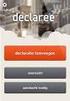 Een declaratie aanmaken U kunt in Kleos drie verschillende soorten declaraties aanmaken: 1. een declaratie voor een dossier: een declaratie voor 1 dossier voor 1 debiteur; 2. een declaratie voor een cliënt:
Een declaratie aanmaken U kunt in Kleos drie verschillende soorten declaraties aanmaken: 1. een declaratie voor een dossier: een declaratie voor 1 dossier voor 1 debiteur; 2. een declaratie voor een cliënt:
Handleiding ABK Extra - Zoekprofielen
 Handleiding ABK Extra - Zoekprofielen U vindt in deze handleiding: 1. Inleiding... 2 2. Abonnementsvormen... 2 3. Zoeken... 2 3.1 Aankondigingen overzicht... 3 3.2 Zoekfilter... 4 3.3 Hoofdinhoud... 5
Handleiding ABK Extra - Zoekprofielen U vindt in deze handleiding: 1. Inleiding... 2 2. Abonnementsvormen... 2 3. Zoeken... 2 3.1 Aankondigingen overzicht... 3 3.2 Zoekfilter... 4 3.3 Hoofdinhoud... 5
v.1.48 Genkgo Handleiding Genkgo Events Professioneel evenement management in Genkgo
 v.1.48 Genkgo Handleiding Genkgo Events Professioneel evenement management in Genkgo Inhoud Voordat u begint...3 In dit document...3 Boom...3 Instellingen...4 Tenaamstelling... 4 Adres... 4 Contactgegevens...
v.1.48 Genkgo Handleiding Genkgo Events Professioneel evenement management in Genkgo Inhoud Voordat u begint...3 In dit document...3 Boom...3 Instellingen...4 Tenaamstelling... 4 Adres... 4 Contactgegevens...
Handleiding Abakus. Incasso. Naam handleiding: Incasso Product: Abakus Compleet Datum publicatie: 31-12-2014 Versie: 1.0
 Handleiding Abakus Incasso 2014 Abakus Compleet Pagina 1 / 9 Inhoud Inhoud... 2 Inleiding... 3 Inrichting in Abakus Compleet... 4 Incasseren... 5 e-mail... 6 Onvolledige gegevens:... 7 Geen bankrekening...
Handleiding Abakus Incasso 2014 Abakus Compleet Pagina 1 / 9 Inhoud Inhoud... 2 Inleiding... 3 Inrichting in Abakus Compleet... 4 Incasseren... 5 e-mail... 6 Onvolledige gegevens:... 7 Geen bankrekening...
Hunter CRM. POS Documentatie
 Hunter CRM POS Documentatie Overzicht 1. Hoofdmenu Kassa (p. 03) 2. Artikelen toevoegen (p. 05) 3. Aangepaste artikelen (p. 08) 4. Artikelen corrigeren (p. 09) 5. Betalingen (p. 10) 6. Nota afhandeling
Hunter CRM POS Documentatie Overzicht 1. Hoofdmenu Kassa (p. 03) 2. Artikelen toevoegen (p. 05) 3. Aangepaste artikelen (p. 08) 4. Artikelen corrigeren (p. 09) 5. Betalingen (p. 10) 6. Nota afhandeling
References. Handleiding. Intelly B.V. En nu verder (logistiek)
 Intelly B.V. Handleiding En nu verder (logistiek) References Project : 17V13688 v1.0 Intelly B.V. Datum : 1 augustus 2017 Laagveld 1 Auteur : Jenna Geraets 6014 DD ITTERVOORT Organisatie : Intelly B.V.
Intelly B.V. Handleiding En nu verder (logistiek) References Project : 17V13688 v1.0 Intelly B.V. Datum : 1 augustus 2017 Laagveld 1 Auteur : Jenna Geraets 6014 DD ITTERVOORT Organisatie : Intelly B.V.
Dossier Instellingen. Inhoudsopgave. Inleiding
 Dossier Instellingen Inhoudsopgave Inleiding Dossier instellingen Dossier Meetinstrumenten Meetinstrumenten importeren Nieuwe meetinstrumenten importeren met bestaande meetinstrumenten Richtlijnen Richtlijnen
Dossier Instellingen Inhoudsopgave Inleiding Dossier instellingen Dossier Meetinstrumenten Meetinstrumenten importeren Nieuwe meetinstrumenten importeren met bestaande meetinstrumenten Richtlijnen Richtlijnen
Werkorder programma. Het aanmaken van een nieuwe order
 Werkorder programma Het werkorderprogramma is een multifunctioneel programma en fungeert als centraal programma binnen Easy-work voor het maken van werkorders, het maken van fakturen en offertes en het
Werkorder programma Het werkorderprogramma is een multifunctioneel programma en fungeert als centraal programma binnen Easy-work voor het maken van werkorders, het maken van fakturen en offertes en het
Dit document bevat een beknopte handleiding voor het gebruik van de Windows versie van V-Base.
 Handleiding V-Base Dit document bevat een beknopte handleiding voor het gebruik van de Windows versie van V-Base. Inhoud 1. starten V-Base... 2 2. zoeken / toevoegen personen... 3 3. inzending (reçu) en
Handleiding V-Base Dit document bevat een beknopte handleiding voor het gebruik van de Windows versie van V-Base. Inhoud 1. starten V-Base... 2 2. zoeken / toevoegen personen... 3 3. inzending (reçu) en
